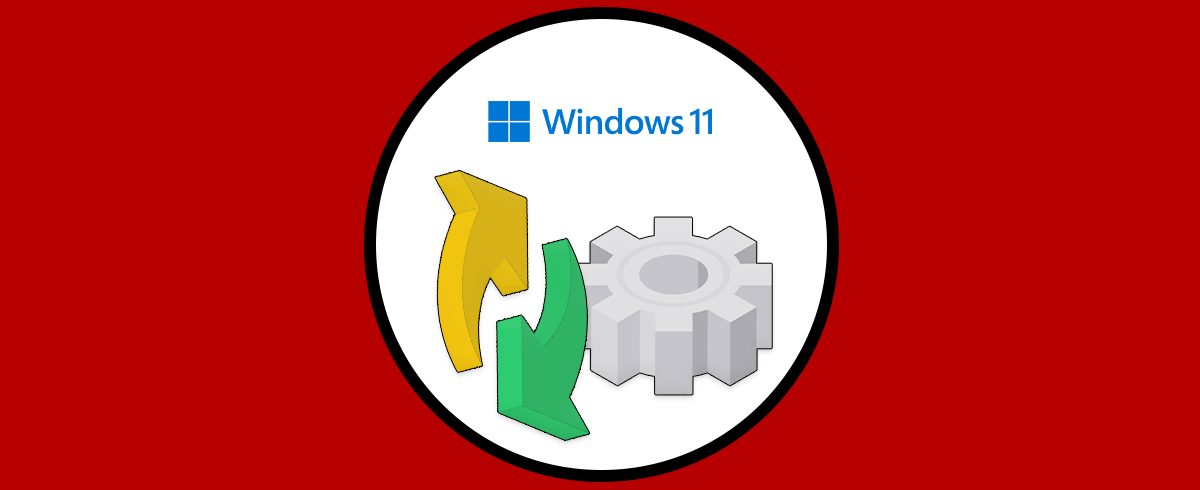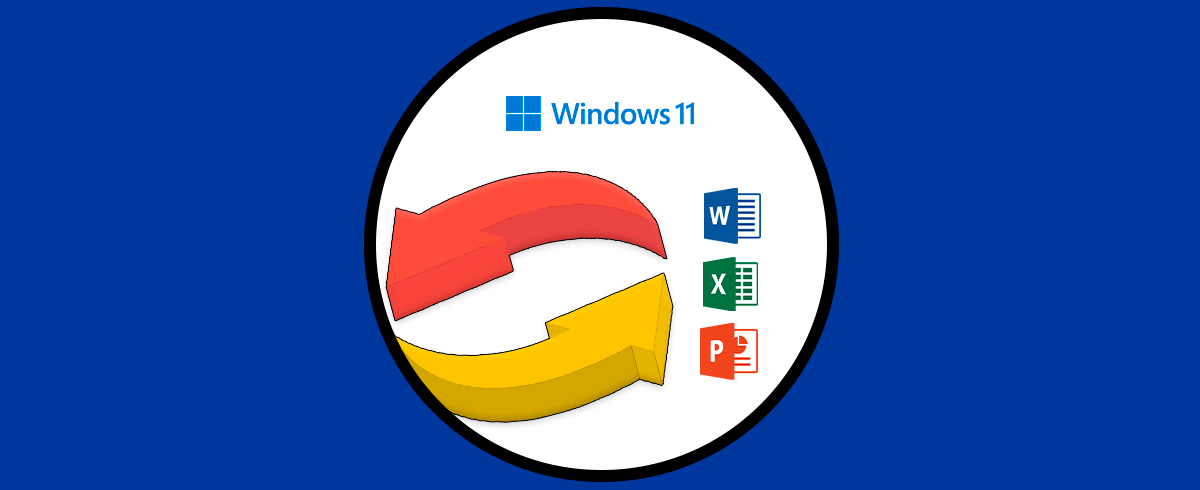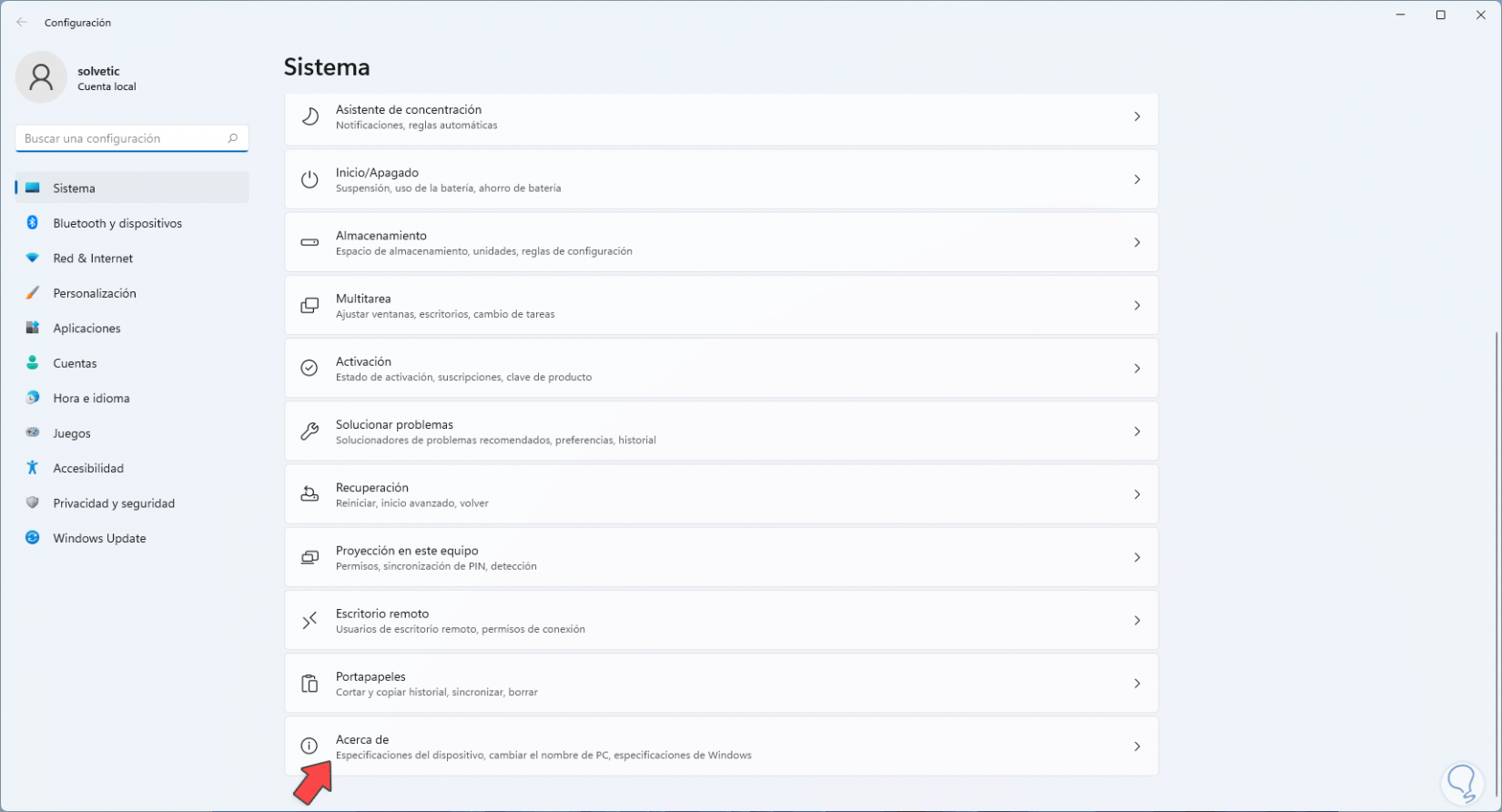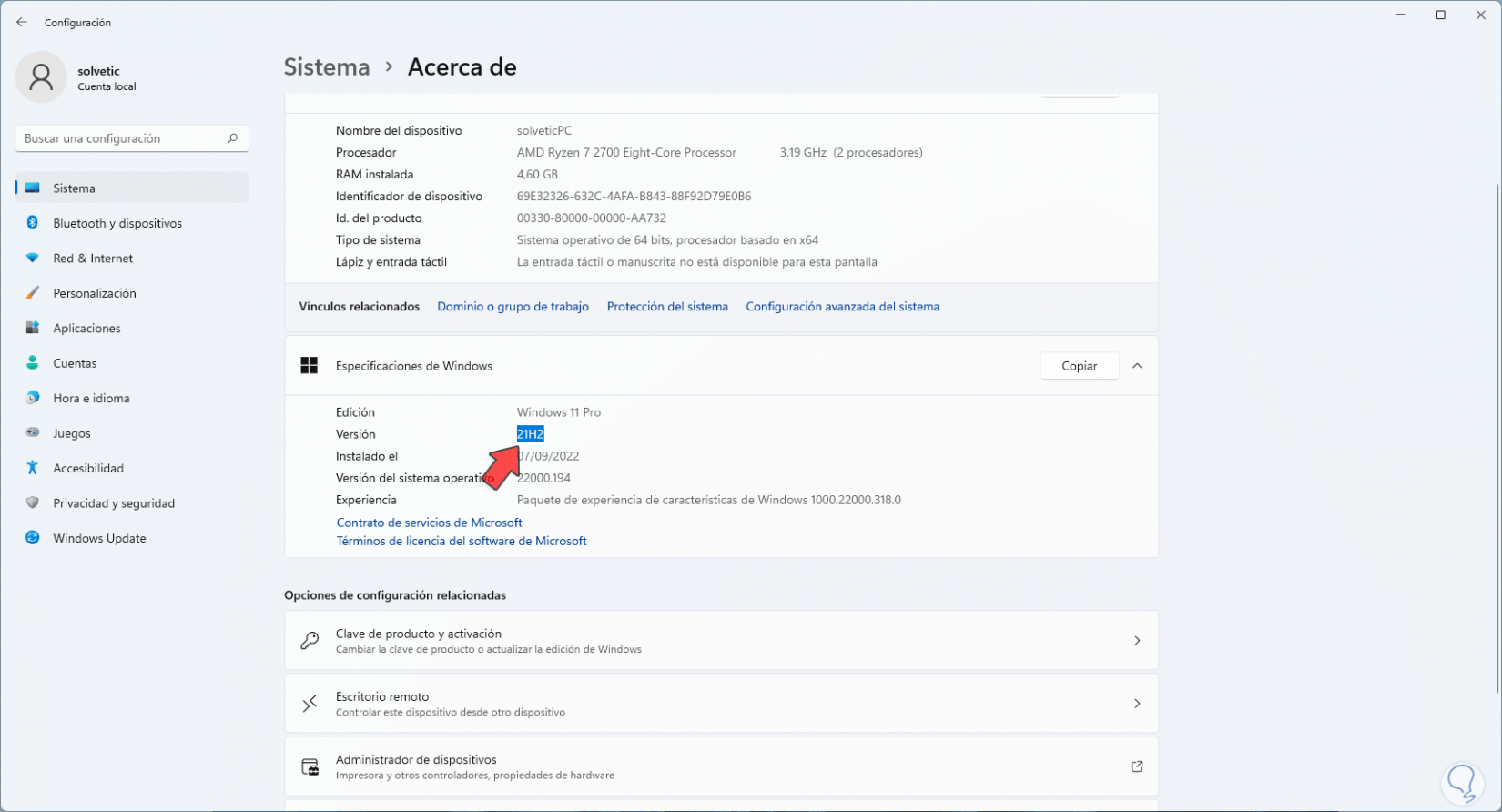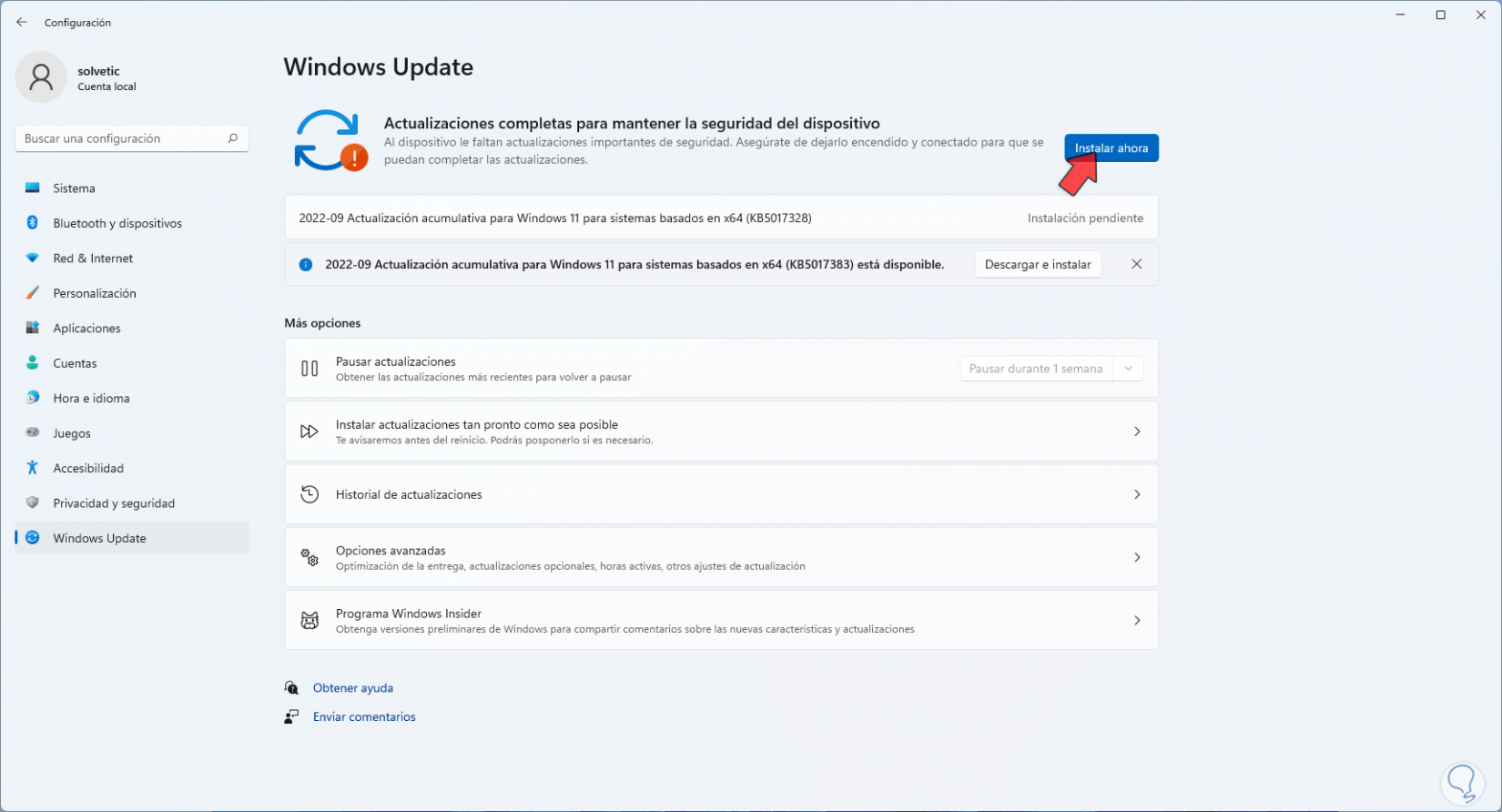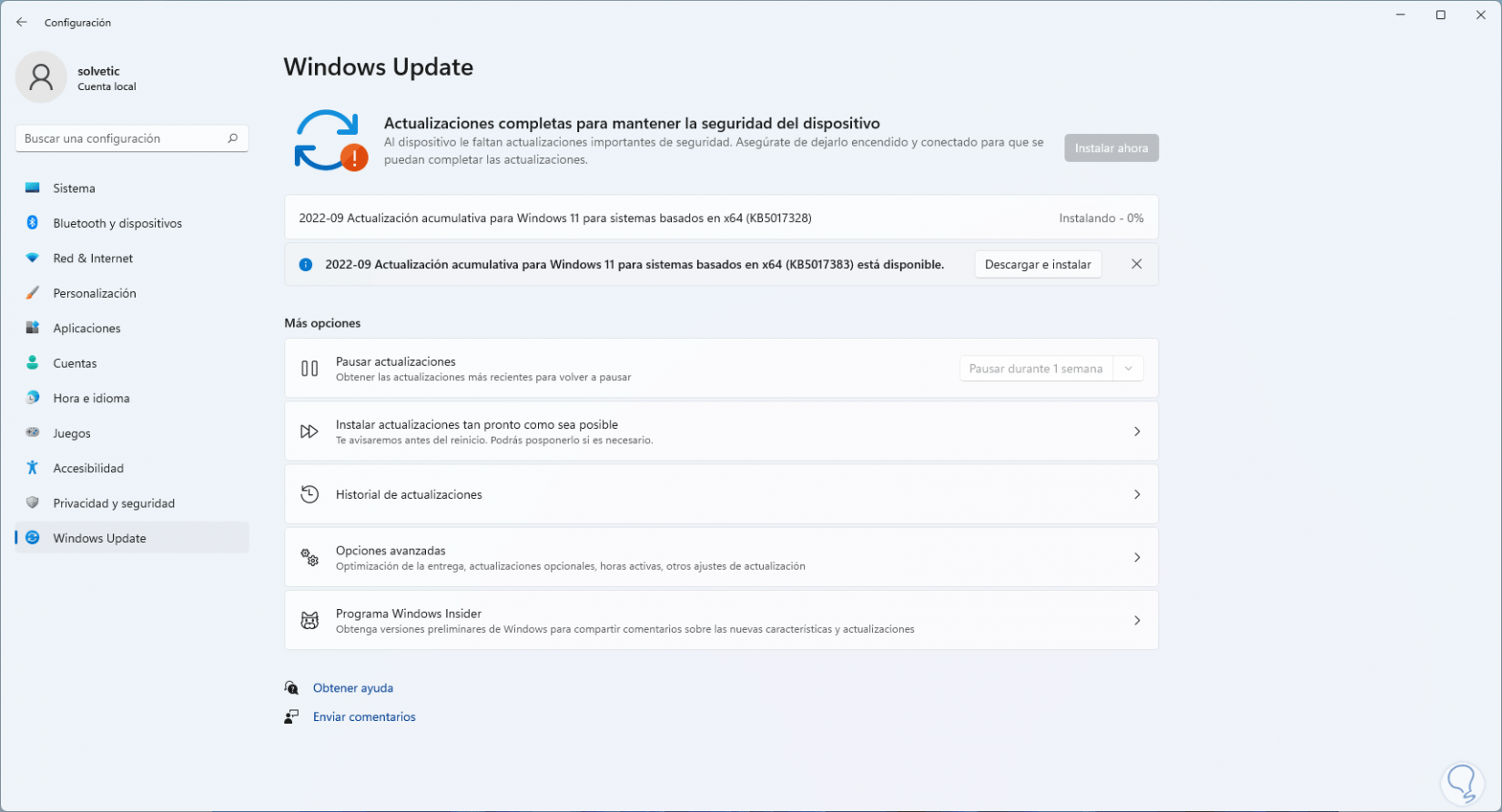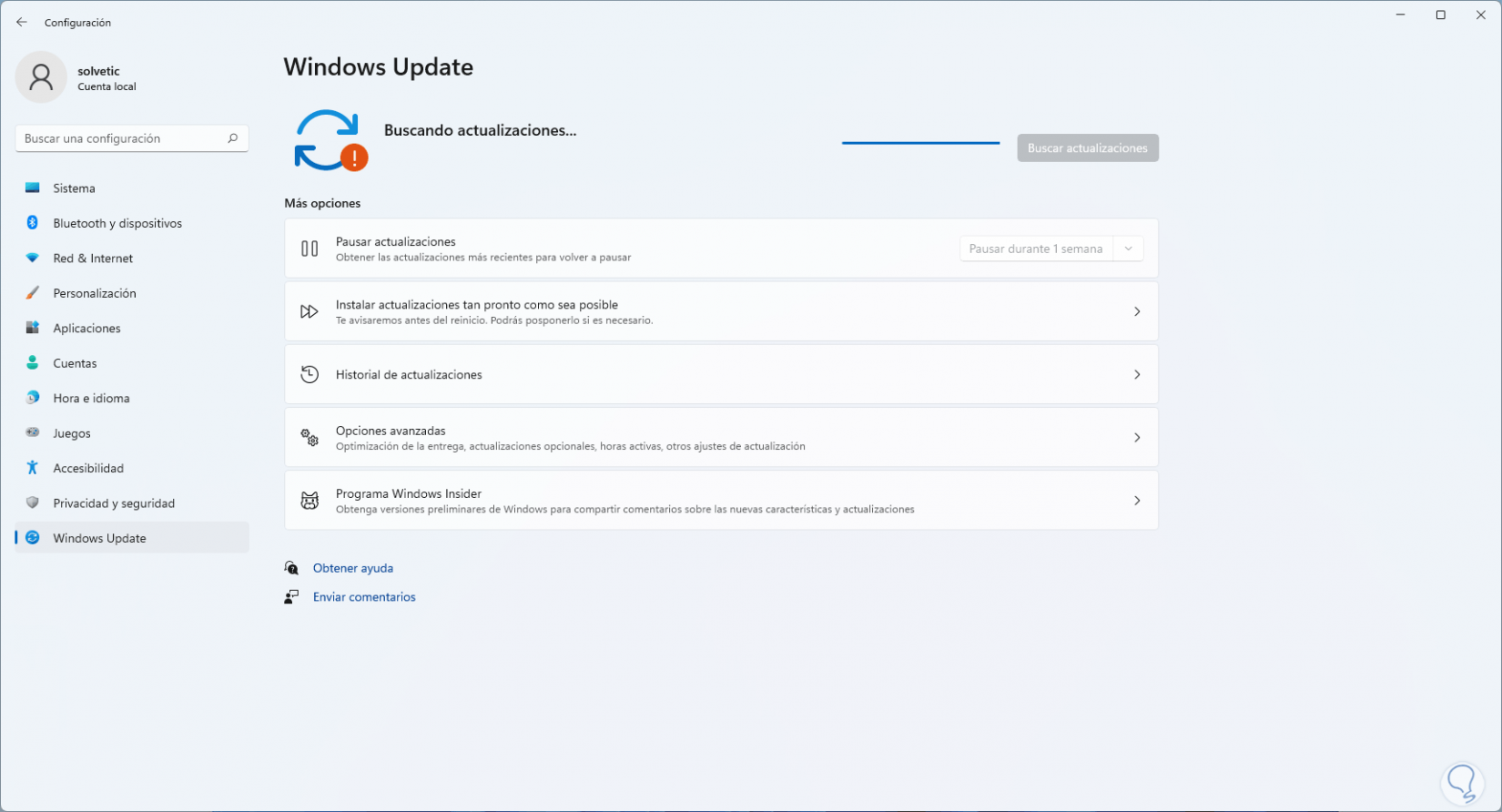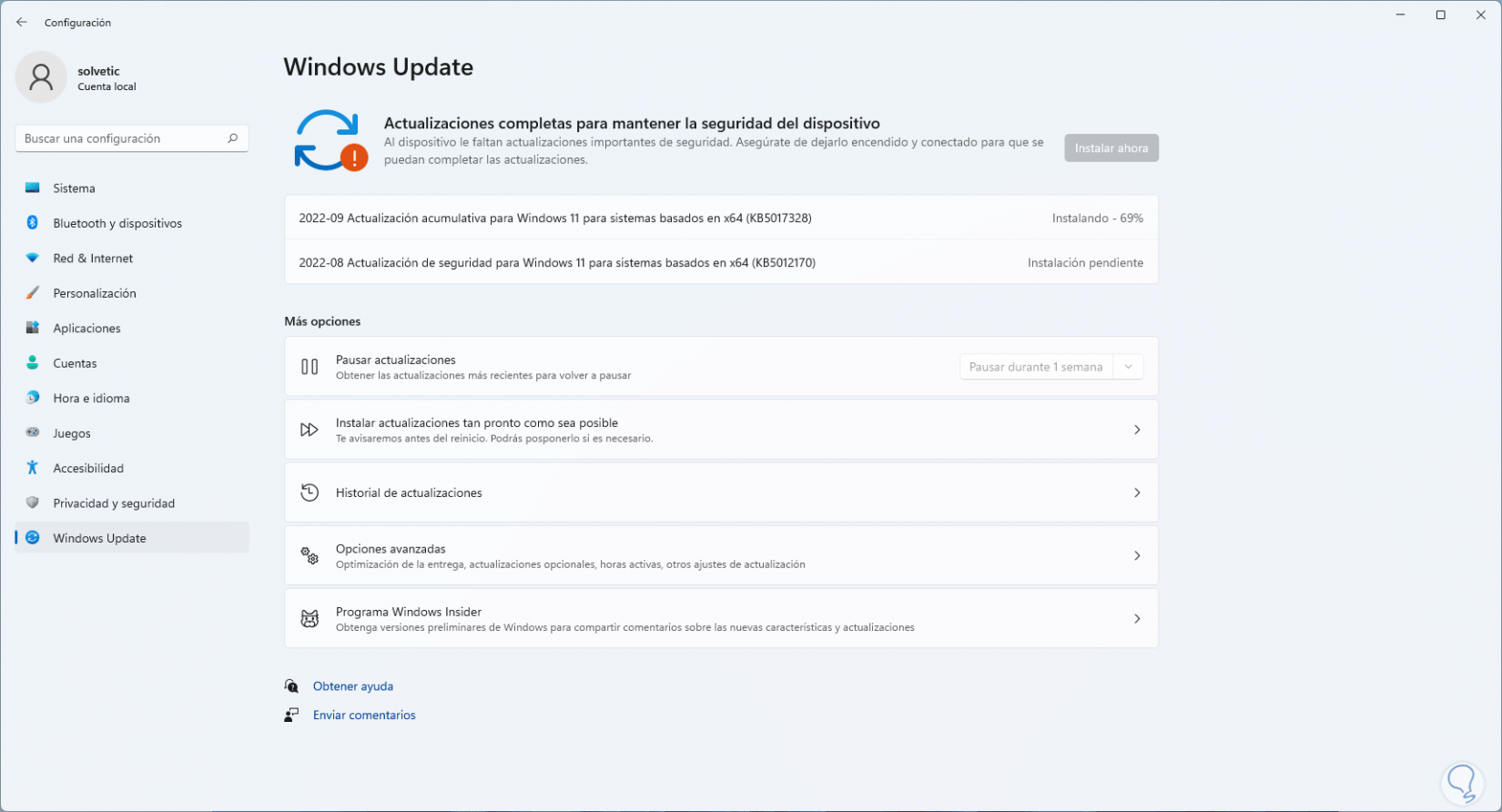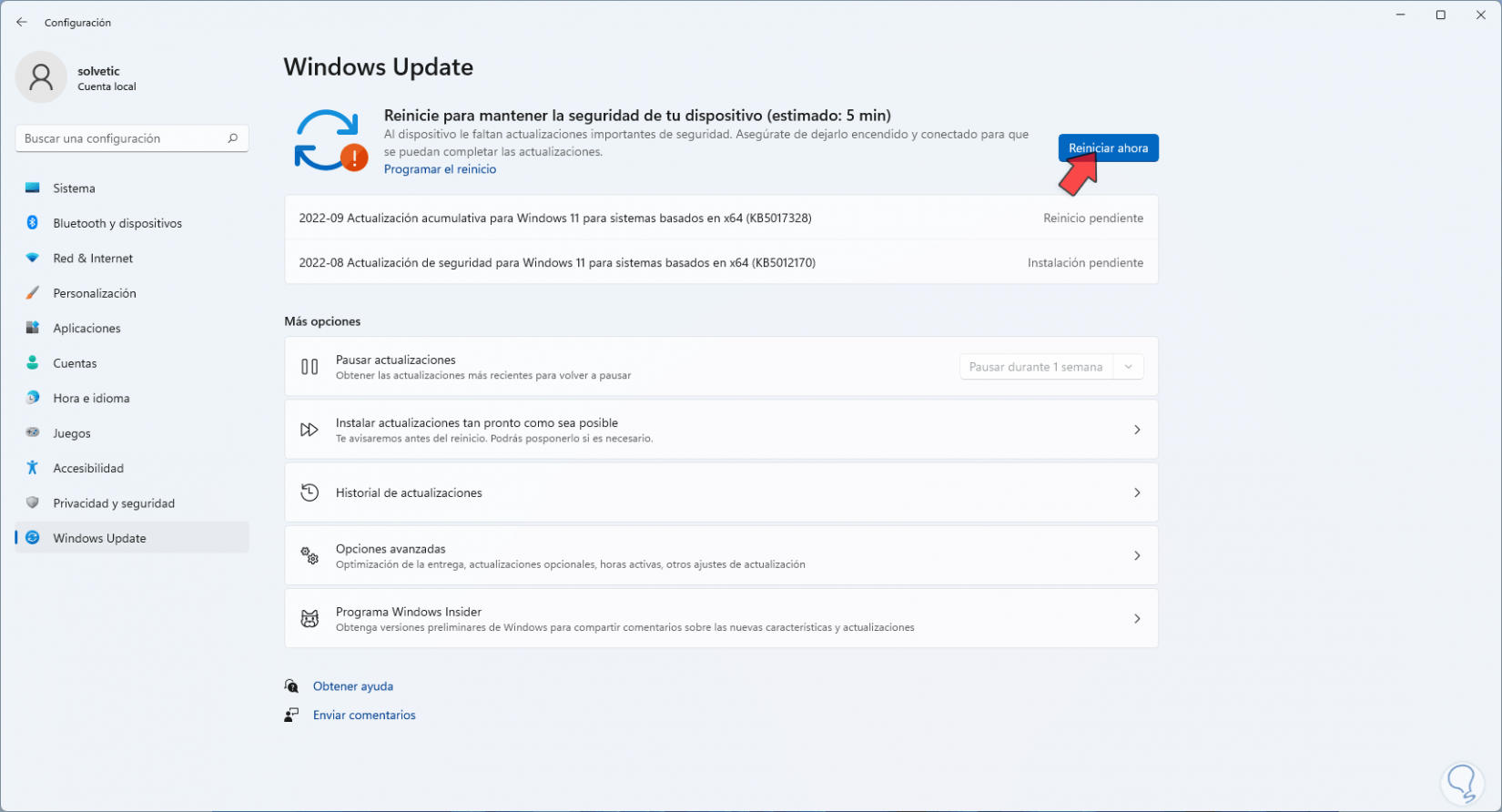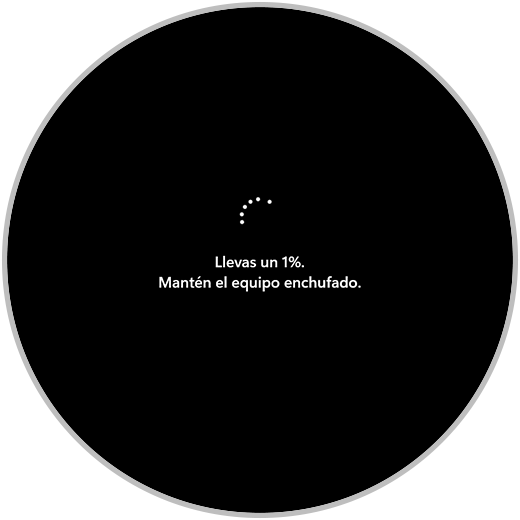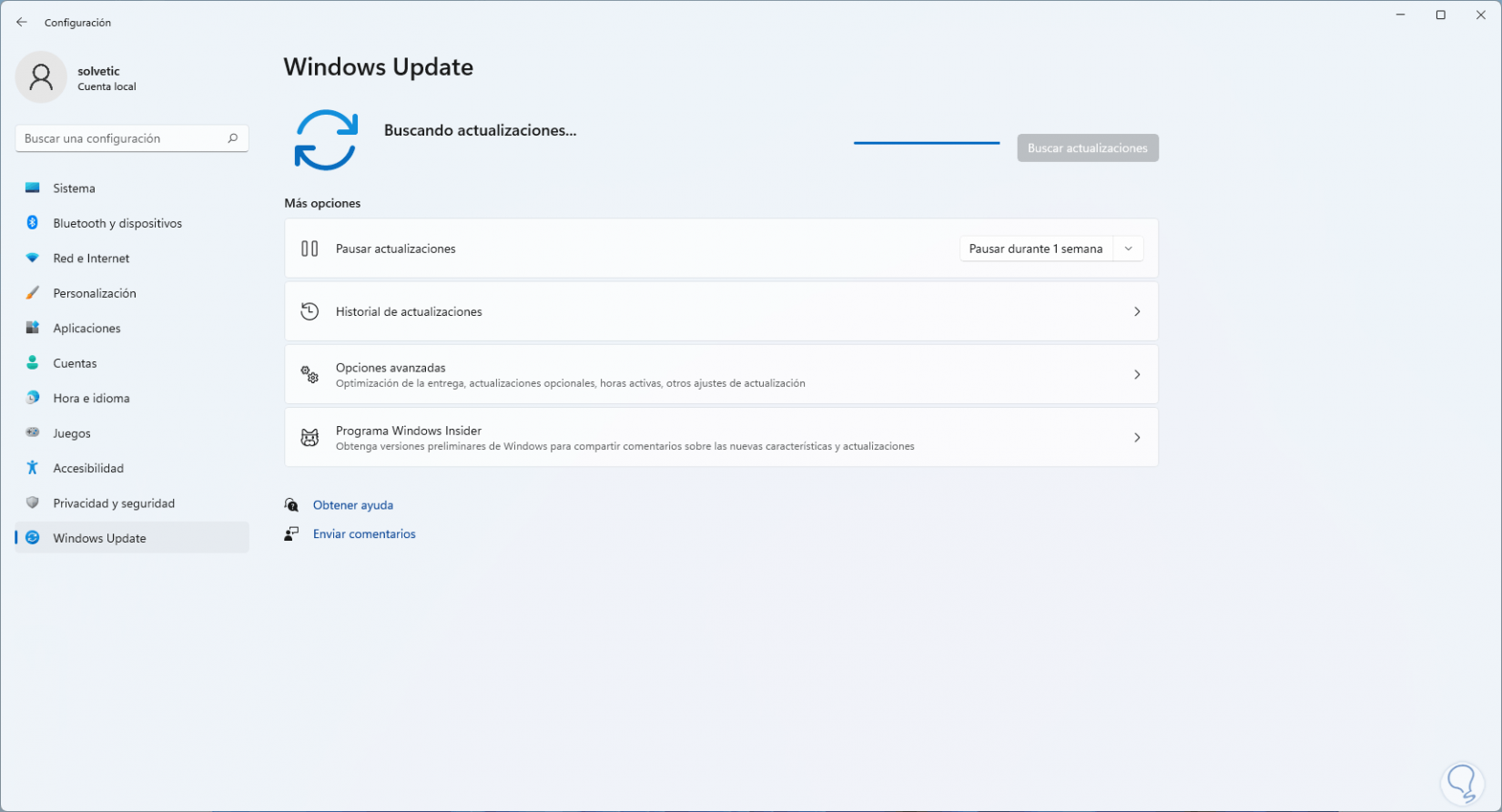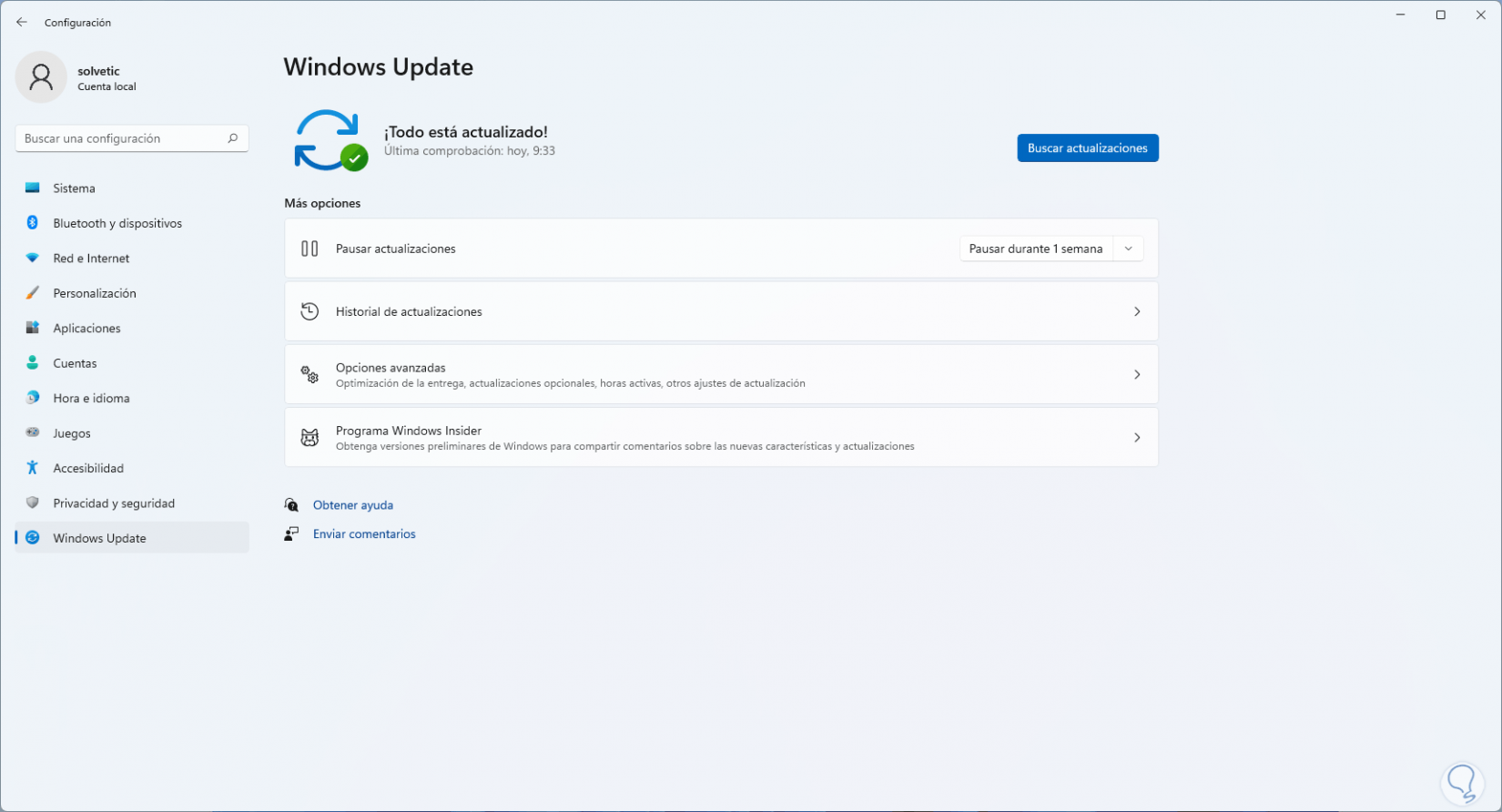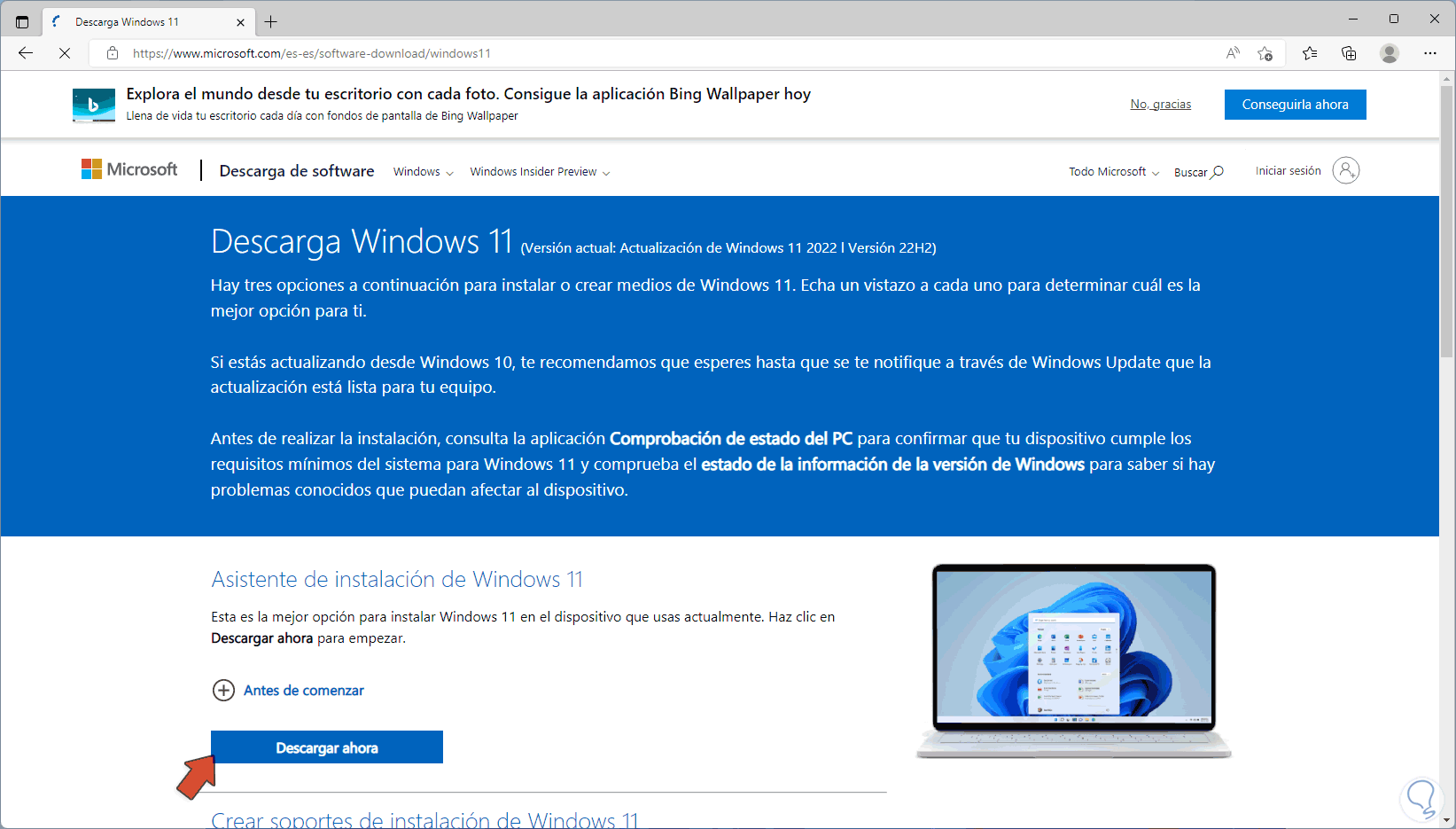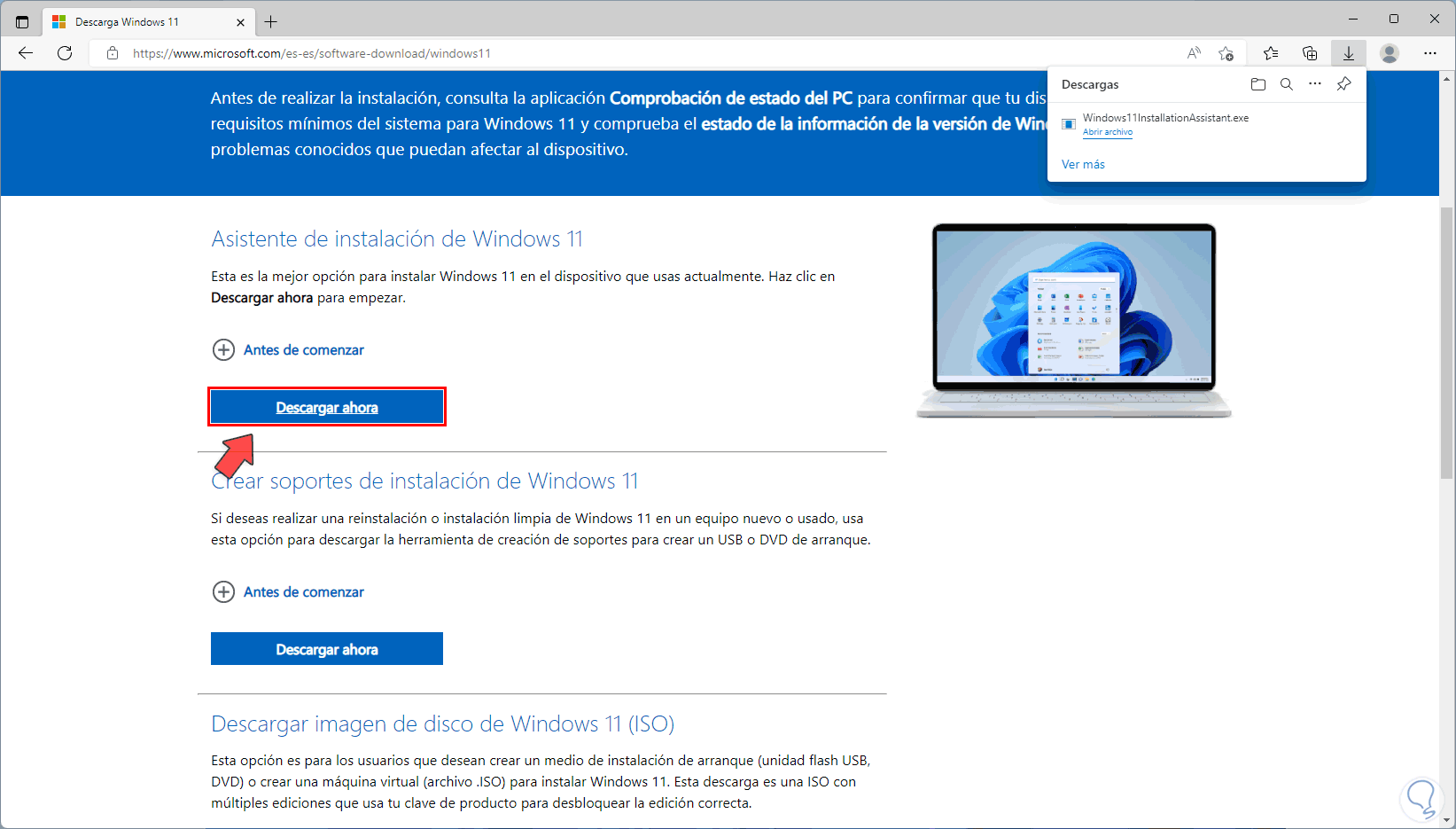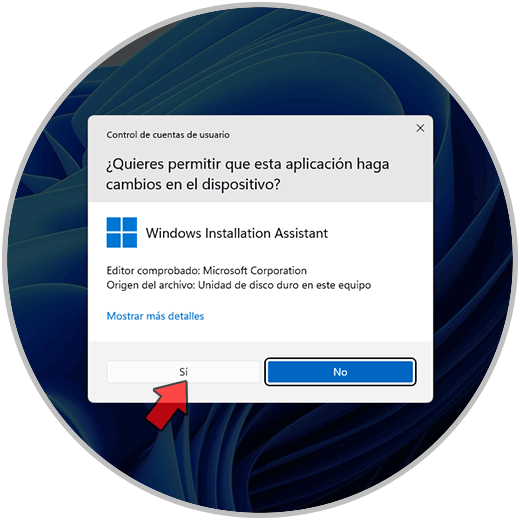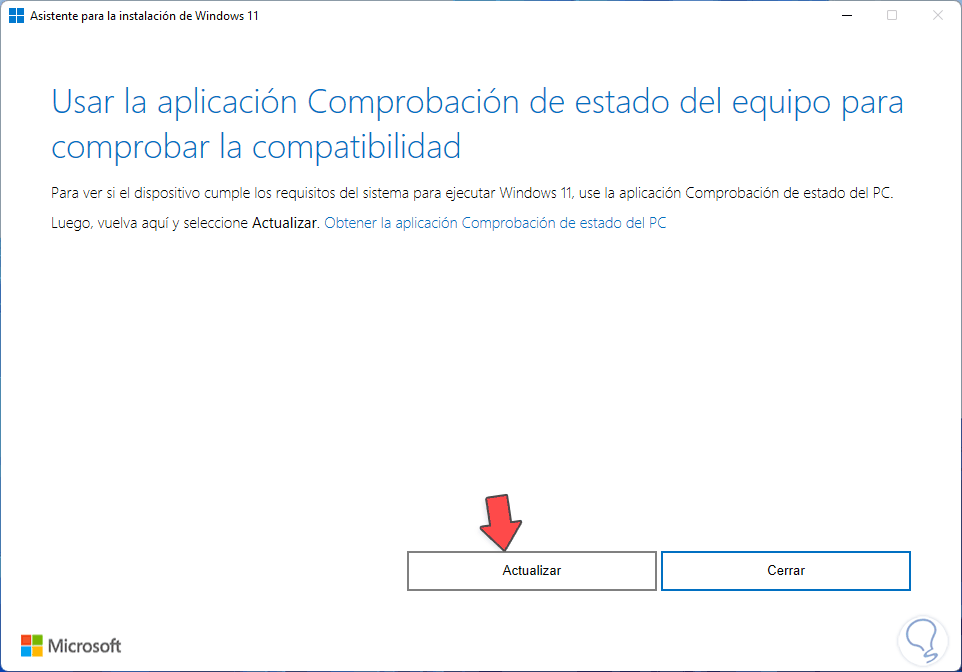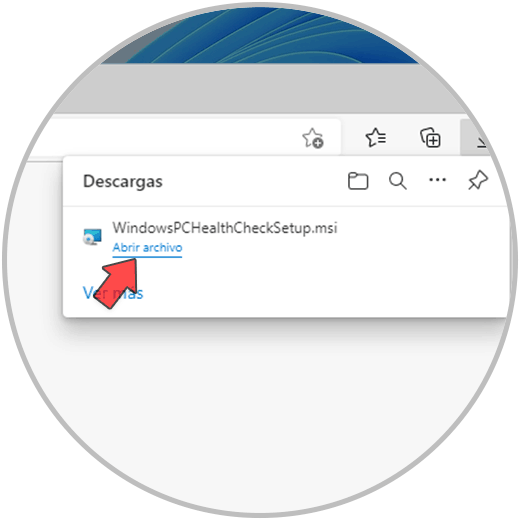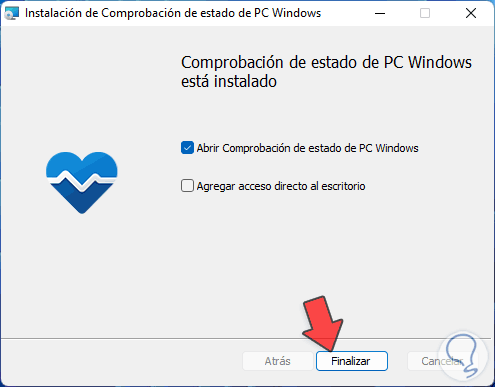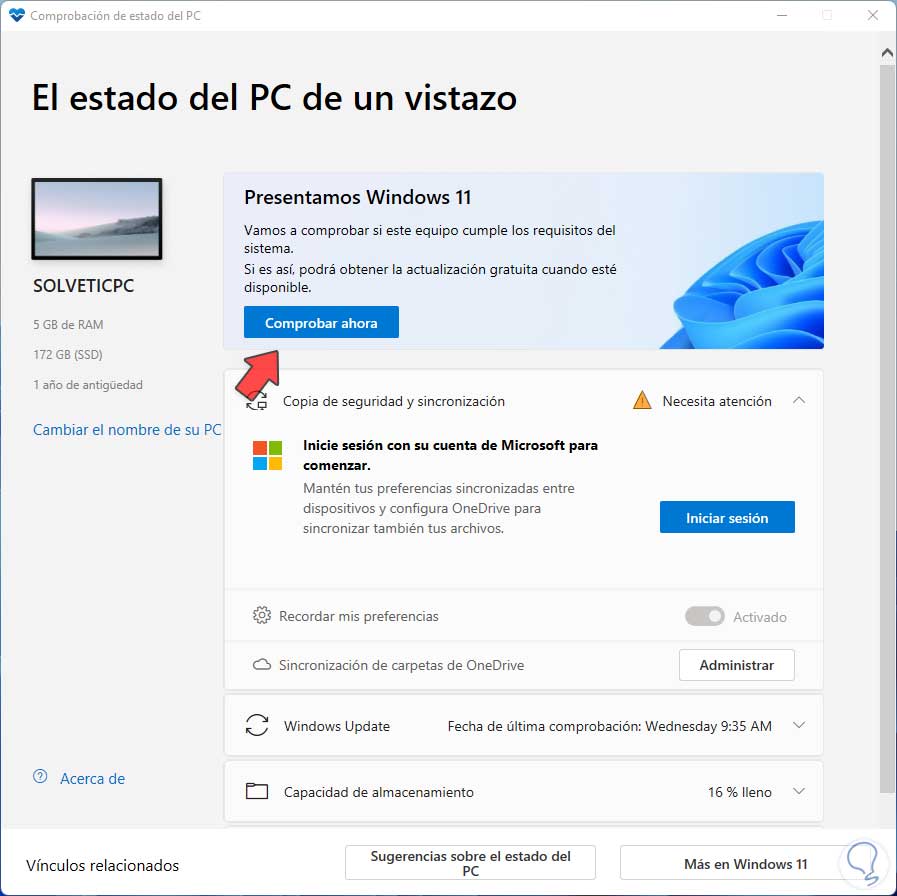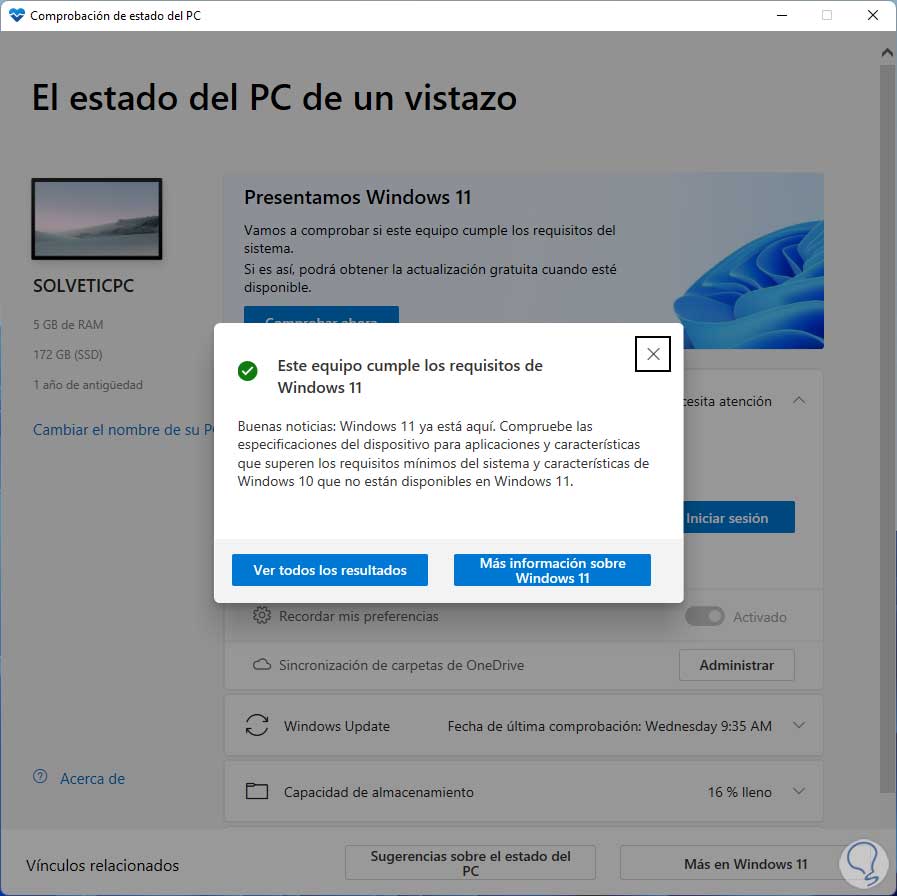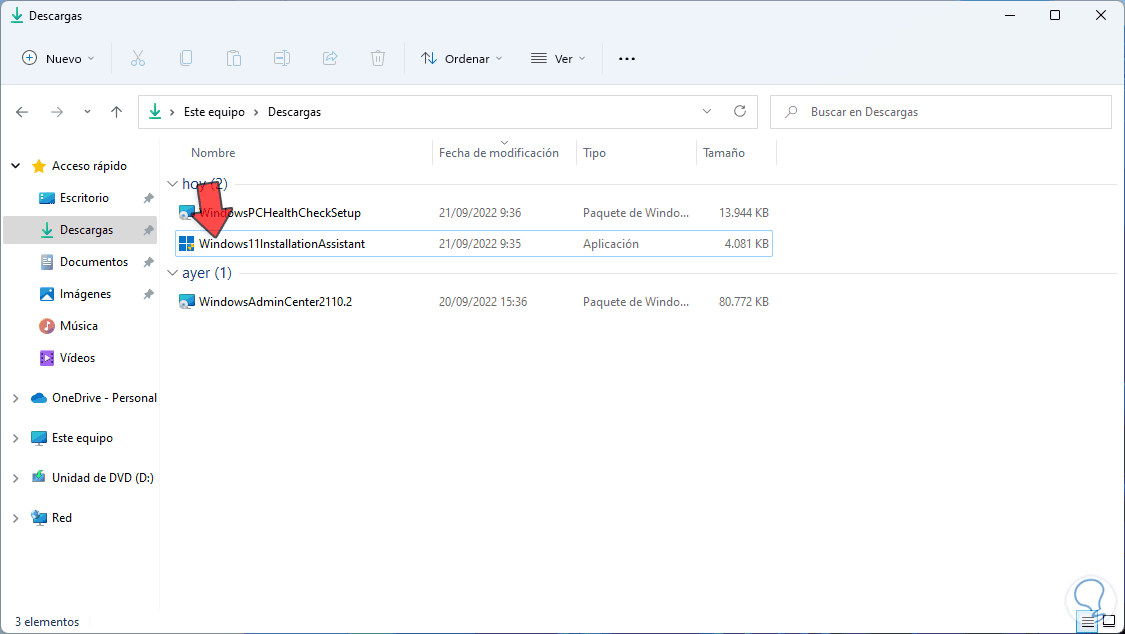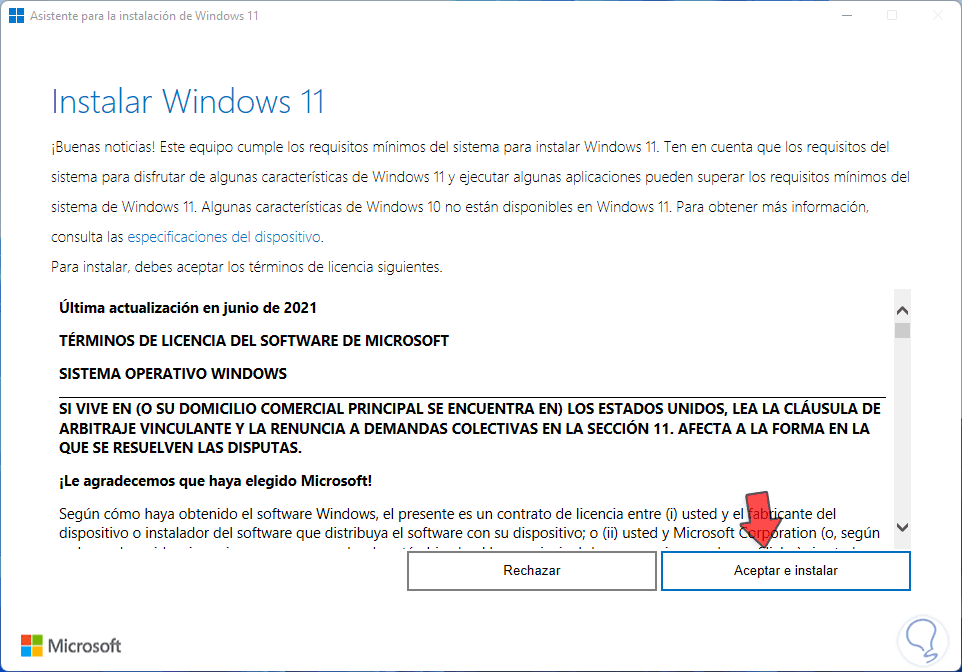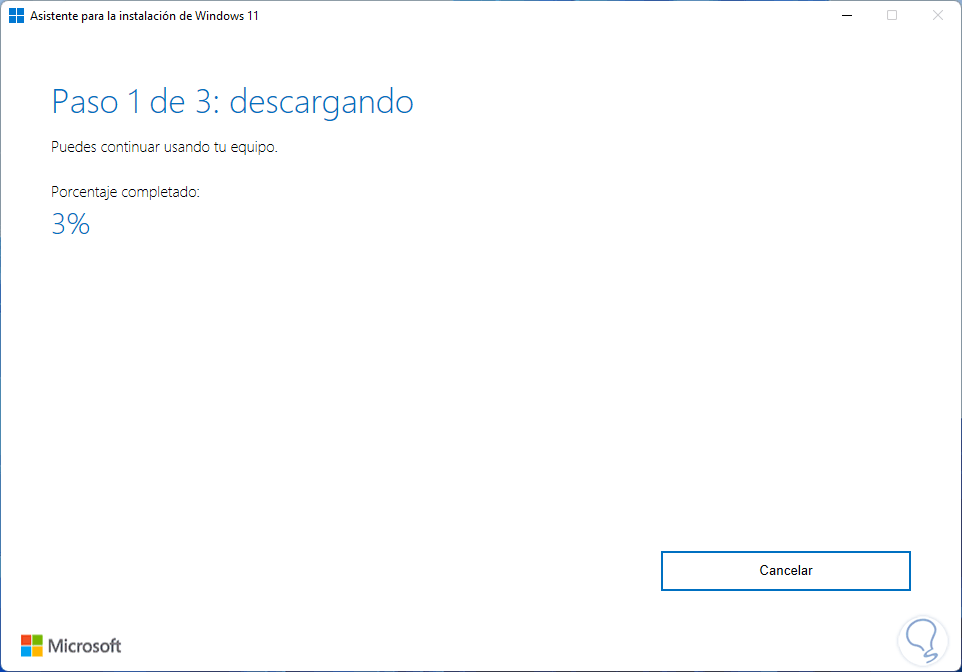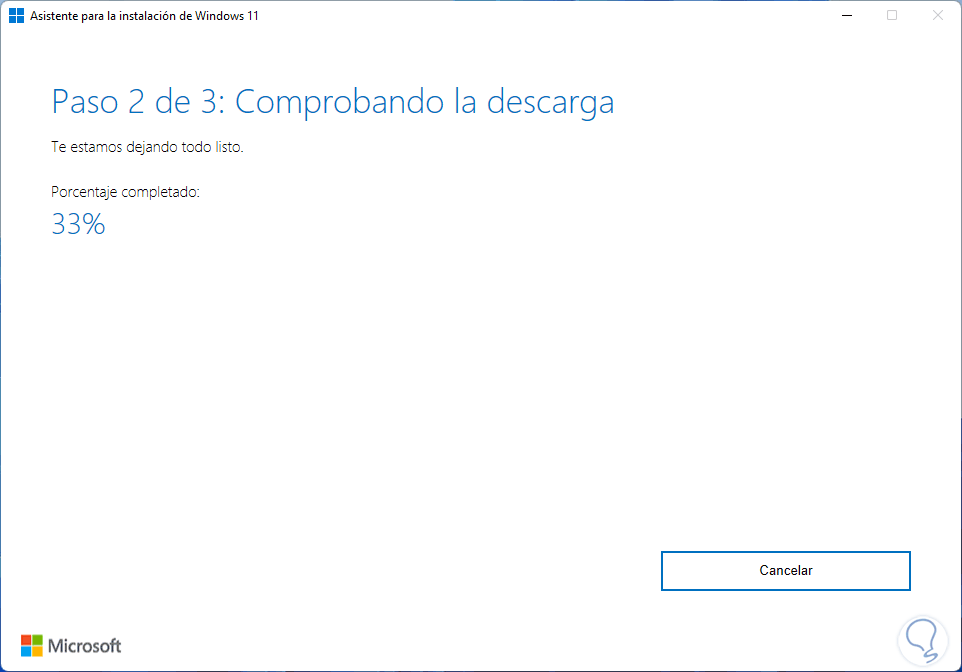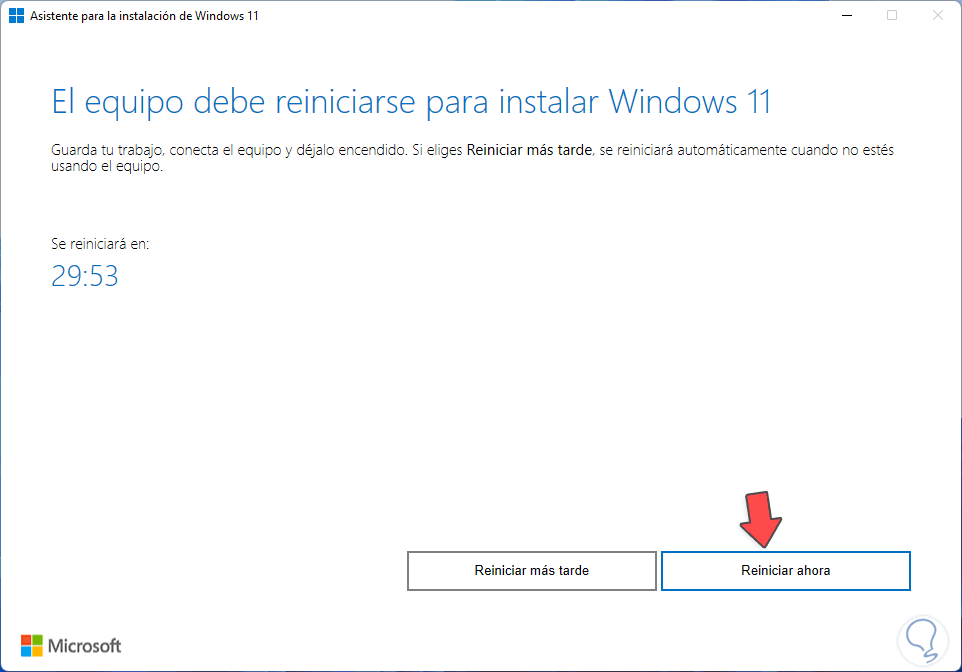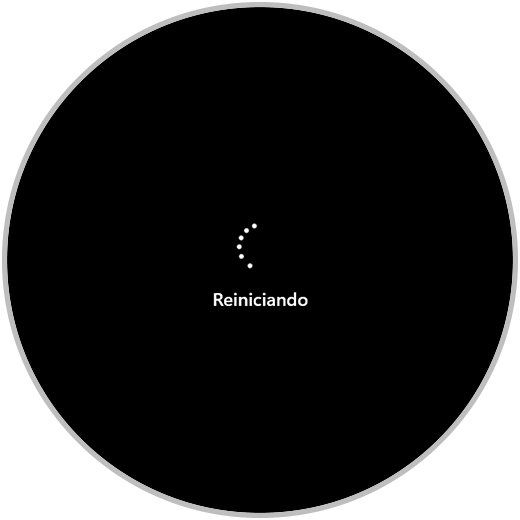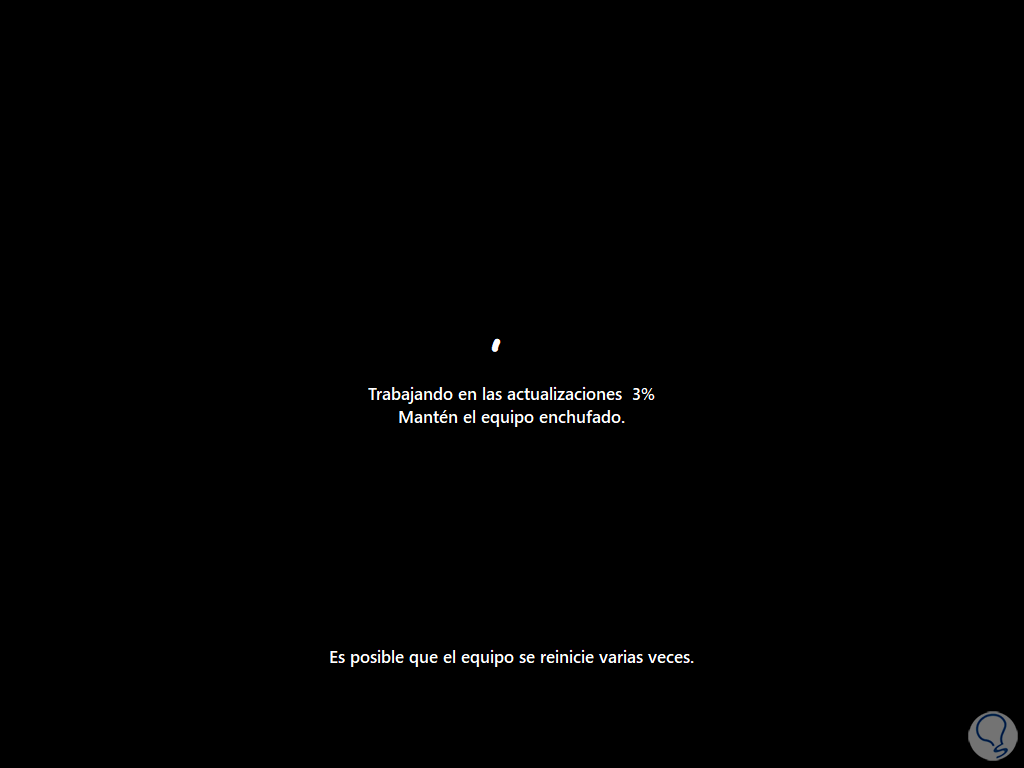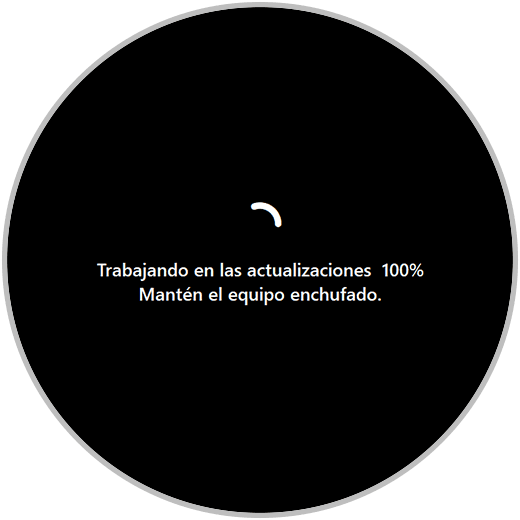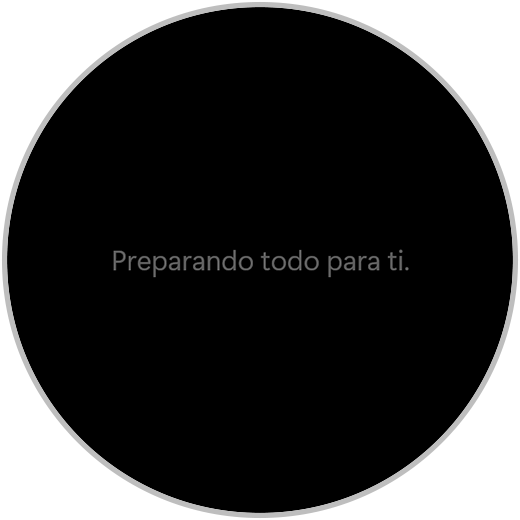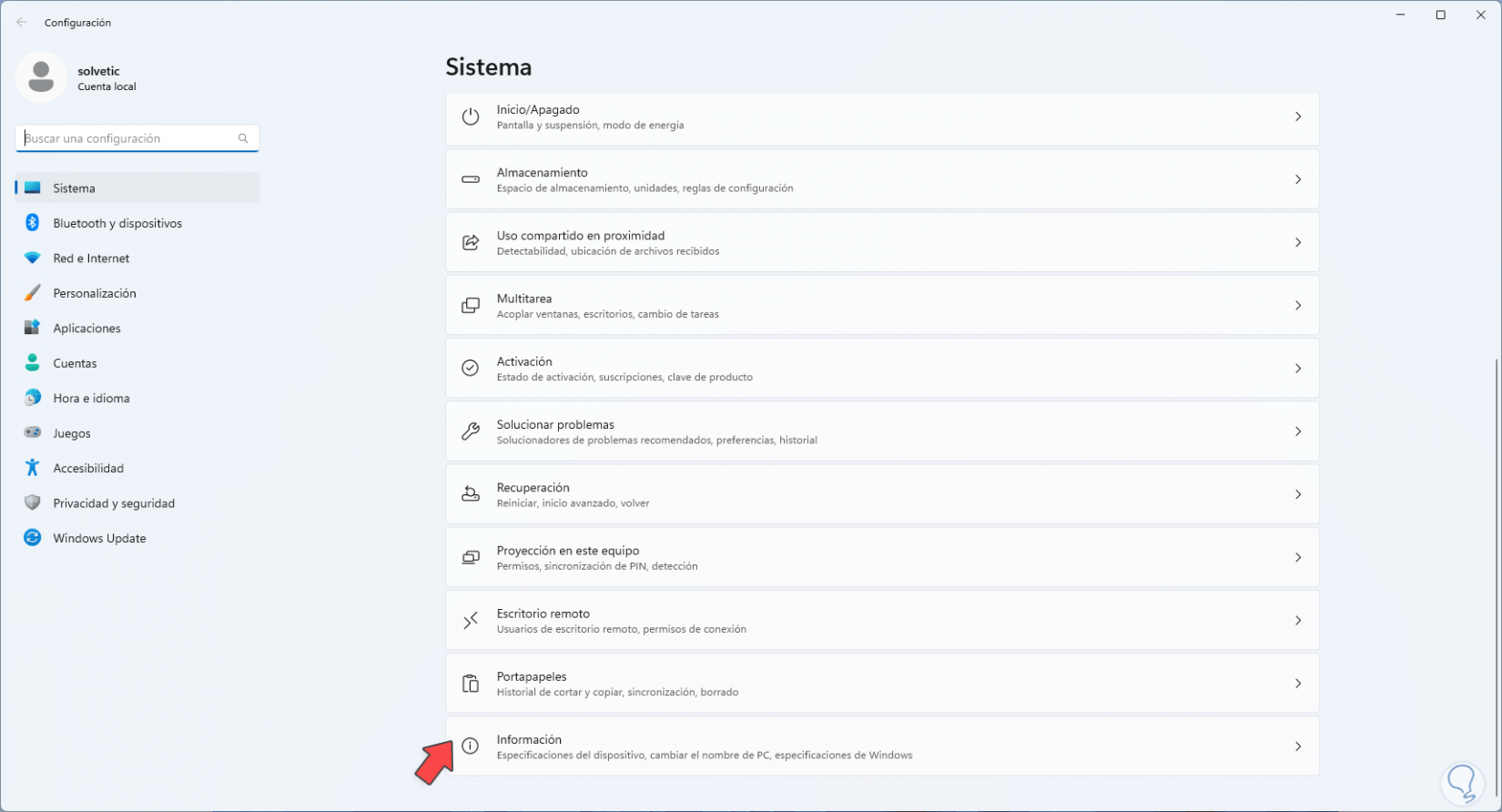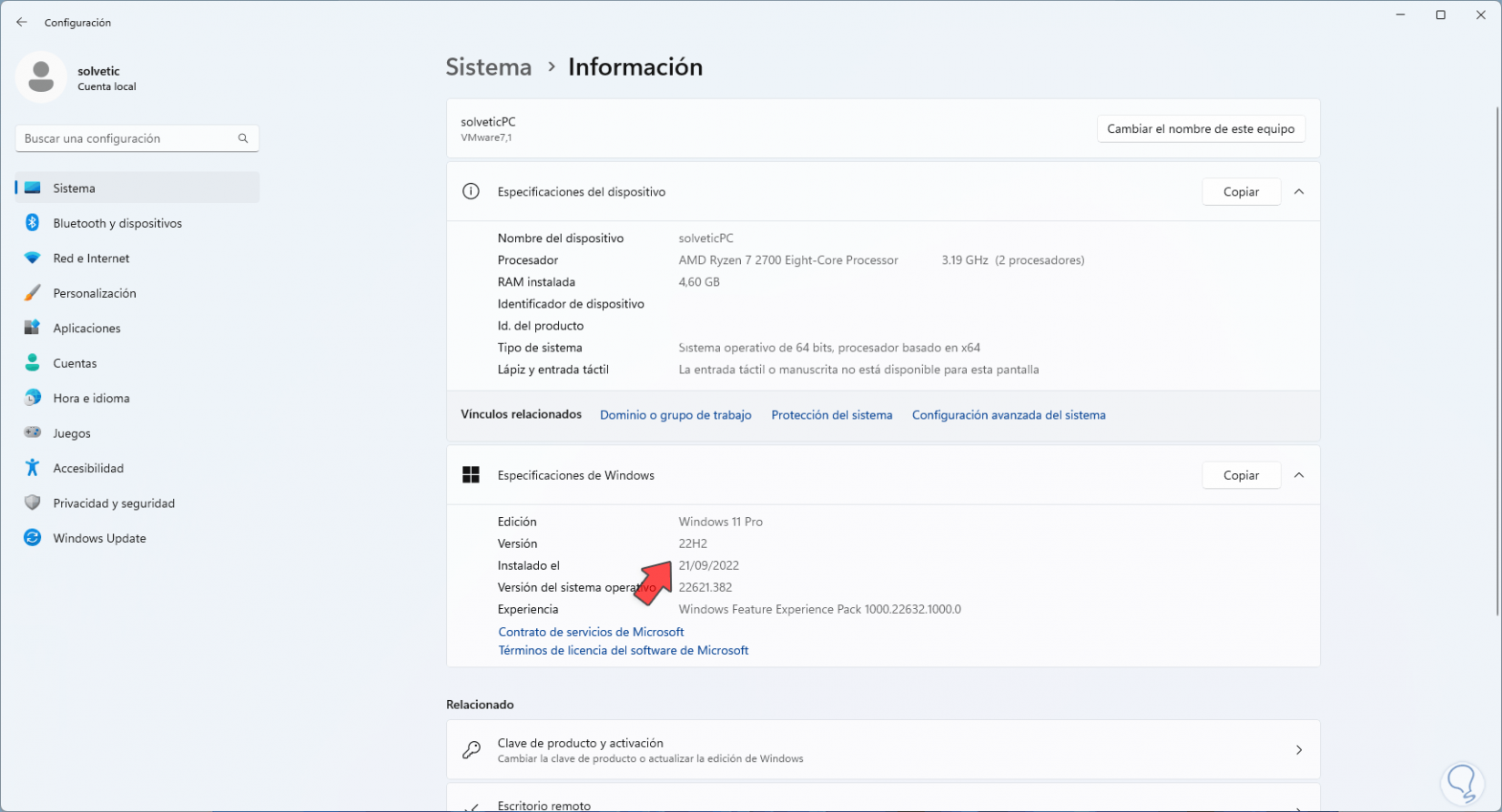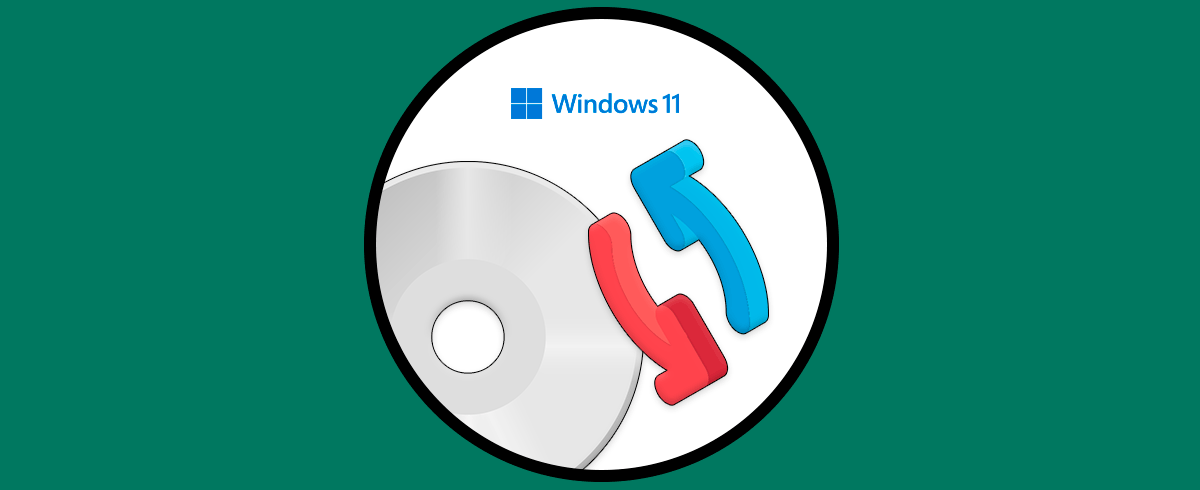Hace algunos meses salió Windows 11 y poco a poco Microsoft ha corregido errores y algunas inquietudes de los usuarios respecto al diseño, funcionamiento y comportamiento de la interfaz y de las funciones y quizás Windows 11 no ha tenido la cobertura deseada por Microsoft pero se ha estado avanzando en ello, por ello se acaba de lanzar una versión mucho más estable y con mejoras y es la versión 22H2.
Windows 11 22H2 o Windows 11 2022 es una edición donde se añaden numerosas mejoras y novedades como:
- Mejoras en Snap Layouts las cuales están enfocadas en pantallas táctiles
- Nueva función Windows Studio Effects la cual trabaja a través de inteligencia artificial buscando mejorar la imagen de la cámara y el audio del micrófono con el fin de mejorar la experiencia en las videollamadas
- Mejoras en las funciones sesiones de Concentración y No molestar
- Nuevo Administrador de tareas basado en Fluent UI optimizando la experiencia de uso y gestión de elementos
- Pestañas en el Explorador de archivos lo cual es una novedosa función para abrir bibliotecas o más ventanas del Explorador de archivos en uno solo
- Se ha agregado Clipchamp para editar vídeos
- Mejoras en la app Fotos
- Acciones sugeridas al copiar texto
- Mejora del rendimiento del menú de clic derecho
- De nuevo será posible ver imágenes con vistas previas de los archivos en las carpetas del Explorador de archivos
- Búsqueda de Windows 11 mejorada
- Nuevo efecto de transparencia para las barras de título de las aplicaciones de legado
- Nuevo diseño para la ventana de accesibilidad la cual vemos en la pantalla de bloqueo
- Se activara de nuevo la función de arrastrar y soltar en la barra de tareas
- Mejoras de rendimiento
- Nueva calibración HDR y mejoras en el modo ventana en los juegos
- Acceso rápido a los dispositivos Bluetooth
- Nueva función Smart App Control (SAC) la cual se añade como una nueva característica de seguridad gracias a la cual se impide la ejecución de aplicaciones potencialmente peligrosas y así proteger el equipo
Solvetic te explicará cómo forzar la actualización de tu Windows 11 a Windows 11 22H2.
Cómo forzar la actualización 22H2 de Windows 11
Comprobamos la versión de Windows 11, para ello vamos a la ruta:
- Inicio
- Configuración
- Sistema
- Acerca de
En la sección "Versión" validamos que estamos usando Windows 11 21H2:
El paso por defecto, sin forzar, es ir a "Windows Update" y descargar e instalar las actualizaciones disponibles:
Esperamos que cada actualización sea instalada:
Buscamos de nuevo actualizaciones:
Se lanzaran nuevas actualizaciones importantes para el equipo:
Instalamos todas las actualizaciones disponibles en ese momento ya que muchas veces la actualización a Windows 11 22H2 no estará disponible al no instalar primero estas:
Reinicia el sistema de ser necesario:
Validamos de nuevo las actualizaciones:
Confirma que esté disponible la actualización de Windows 11 22H2:
Vemos que de la forma natural no está, por ello debemos forzar dicha actualización, para lograrlo vamos a la siguiente URL de Microsoft:
Veremos lo siguiente:
Podemos ver que allí está disponible Windows 11 22H2, descargamos la utilidad de actualización de Windows 11:
Ejecutamos el archivo y debemos aceptar los permisos de UAC:
Se abrirá el siguiente asistente:
Allí se requiere validar que el equipo que estamos usando sea compatible con Windows 11, algo ilógico porque ya se pasó esta validación al actualizar de Windows 10 a 11 pero así es Microsoft, damos clic en "Obtener la aplicación comprobación del estado del PC" y esta utilidad se descargará:
Ejecutamos el archivo y en la ventana desplegada aceptamos la licencia de uso:
Completamos el proceso de instalación. Damos clic en “Finalizar”
y al lanzarse la utilidad veremos lo siguiente. Damos clic en "Comprobar ahora" para verificar que se cumplen con los requisitos para Windows 11:
Vemos que cumplimos con ellos:
Vamos de nuevo al archivo de actualización descargado:
Lo ejecutamos para ver lo siguiente. Damos clic en "Aceptar e Instalar"
Espera que se descargue la imagen de Windows 11 22H2:
Ahora la imagen se comprobará:
Luego se instalará localmente:
Al finalizar este proceso veremos lo siguiente:
Damos clic en "Reiniciar ahora" para aplicar la actualización a Windows 11 22H2 y veremos el siguiente mensaje:
El sistema se reiniciará:
Esperamos que se complete el proceso:
Esperamos que la actualización sea aplicada:
Accedemos a la pantalla de bloqueo:
Iniciamos sesión y esperamos que se complete la configuración de Windows 11:
Se completara este paso:
Al iniciar sesión vamos a la ruta:
- Inicio
- Configuración
- Sistema
- Información
Valida que se ha actualizado a Windows 11 22H2:
Así de simple es forzar disfrutar de esta nueva versión de Windows 11.